Управление Power Apps
Если вы администратор среды, глобальный администратор или администратор Microsoft Power Platform, вы можете управлять приложениями, созданными в вашей организации.
Администраторы могут сделать следующее в центре администрирования Power Platform:
- Добавление или изменение пользователей, которым предоставлен доступ к приложению
- Удаление приложений, которые в данный момент не используются
Предварительные условия
- Либо план Power Apps, либо план Power Automate. Кроме того, можно подписаться на бесплатную пробную версию Power Apps.
- Разрешения администратора среды Power Apps, глобального администратора или администратора Power Platform. Дополнительные сведения см. в разделе Администрирование среды в Power Apps.
Управление Power Apps
Войдите в в центр администрирования Power Platform.
В панели навигации выберите Среды, выберите среду с ресурсами, а затем выберите ресурс Power Apps.
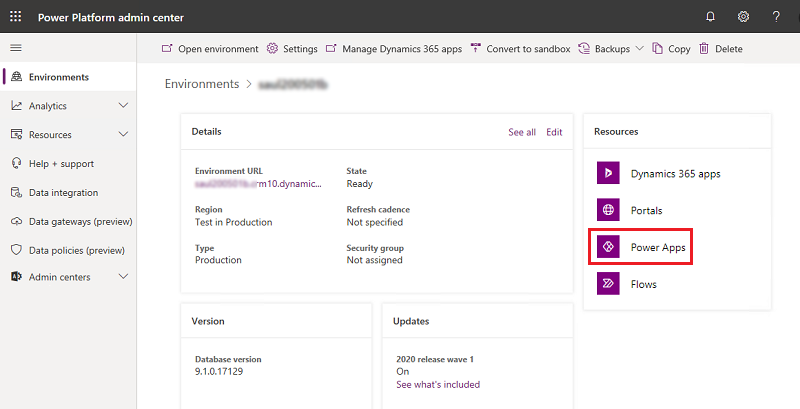
Выберите приложение для управления.
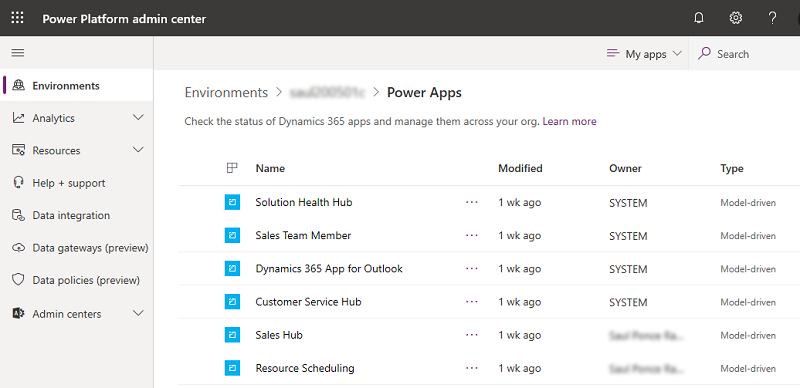
Выбор нужного действия.
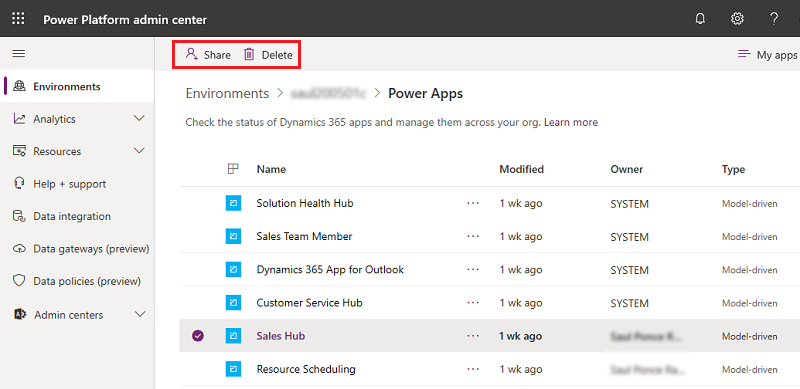
Управление доступом пользователей к приложениям на основе холста
Power Apps соблюдает привилегию общего доступа к приложению на основе холста в Dataverse. Пользователь не сможет обмениваться приложениями на основе холста в среде, если у него нет роли безопасности с привилегией общего доступа к приложениям на основе холста, для которой установлено значение, отличное от «Не выбрано». Эта привилегия общего доступа к приложению на основе холста Dataverse также соблюдается в среде по умолчанию. В этой статье рассказывается, как редактировать привилегии в роли безопасности: Изменение роли безопасности.
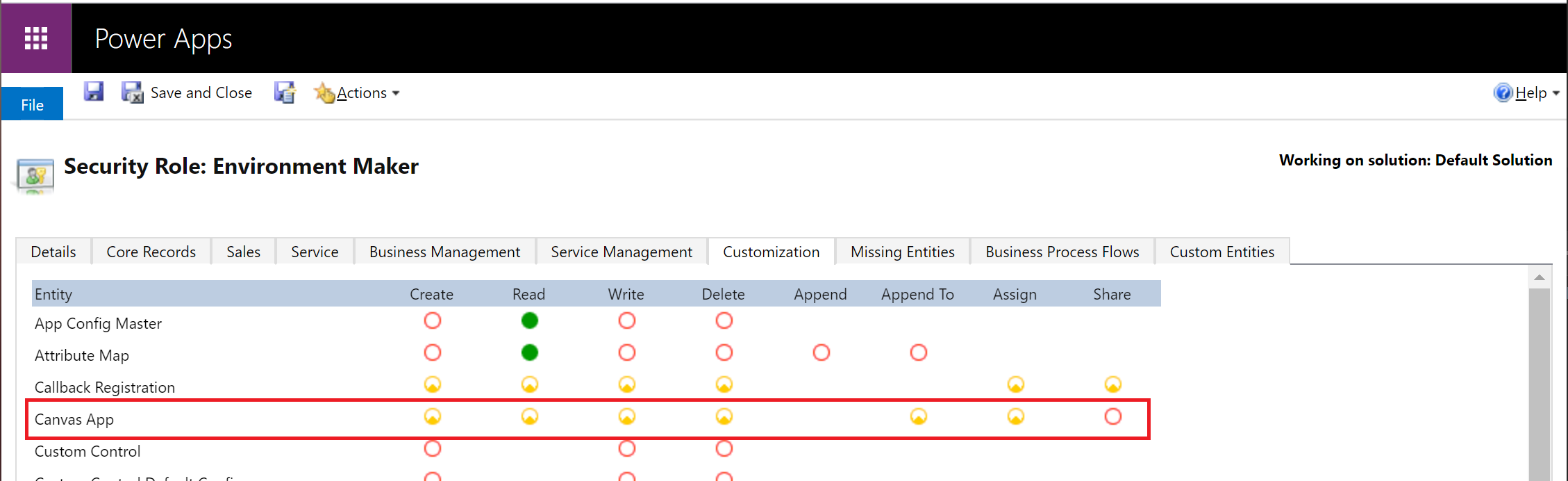
Заметка
Для возможности детального управления привилегиями общего доступа к приложениям на основе холста в роли безопасности требуется Dataverse в среде, где должна быть изменена привилегия. Power Apps не распознает дискретно другие привилегии сущности приложения на основе холста Dataverse, заданные для среды.
Системные обновления могут удалять настройки для предопределенных ролей безопасности, включая создатель ресурсов среды. Это означает, что удаление привилегии предоставления доступа к приложению на основе холста может быть повторно введено во время обновления системы. Если настройка привилегии доступа к приложению на основе холста не сохраняется во время системных обновлений, может потребоваться повторное применение настройки привилегии предоставления доступа.
Отображение содержания ошибки управления вашей организации
Если вы укажете, что содержимое сообщения об ошибке управления будет отображаться в сообщениях об ошибках, оно будет включено в сообщение об ошибке, отображаемое, когда пользователи заметят, что у них нет разрешения на предоставление доступа к приложениям в среде. См. Команды содержимого сообщения об ошибке управления PowerShell.
Отличить разработчиков настраиваемых форм Microsoft SharePoint от основных разработчиков среды
Помимо возможности сохранить ресурсы настраиваемой формы SharePoint в среде, отличной от среды по умолчанию, также можно ограничить привилегии создателя, чтобы иметь возможность создавать и редактировать пользовательские формы SharePoint только в среде, отличной от среды по умолчанию. Вне среды по умолчанию администратор может отменить назначение роли безопасности создателя среды пользователям и назначить роль безопасности создателя пользовательских форм SharePoint.
Заметка
Умение различать разработчиков настраиваемой формы SharePoint от основных разработчиков среды требуют Dataverse в среде, где должна быть изменена привилегия.
Пользователь только с ролью разработчика настраиваемой формы SharePoint в среде не будет видеть среду в списке сред в https://make.powerapps.com или же https://flow.microsoft.com.
Выполните следующие действия, чтобы ограничить права разработчика только на создание и редактирование настраиваемых форм SharePoint в среде, отличной от среды по умолчанию.
Попросите администратора обозначить среду для настраиваемых форм SharePoint, отличную от среды по умолчанию.
Попросите администратора установить решение создателя пользовательских форм SharePoint из AppSource в вашу среду, предназначенную для пользовательских форм SharePoint.
В центр администрирования Power Platform, выберите среду, для которой вы назначили настраиваемые формы SharePoint на первом шаге и назначьте роль безопасности разработчика настраиваемых форм SharePoint для пользователей, которые должны создавать настраиваемые формы SharePoint. См. Назначьте роли безопасности пользователям в среде с базой данных Dataverse.
Вопросы и ответы
Могу ли я редактировать привилегии в роль безопасности разработчика настраиваемых форм SharePoint?
Нет, роль безопасности разработчика настраиваемых форм SharePoint добавляется в среду путем импорта ненастраиваемого решения. Примечание, создание настраиваемой формы SharePoint требует, чтобы у пользователя были разрешения в SharePoint и Power Platform. Платформа проверяет, есть ли у пользователя права на запись для целевого списка, созданного с помощью Microsoft Lists, и у пользователя есть разрешение в Power Platform для создания или обновления пользовательской формы SharePoint. Чтобы разработчик настраиваемой формы SharePoint прошел проверку Power Platform, у пользователя должен быть роль безопасности настраиваемой формы SharePoint или роль безопасности разработчика среды.
Будет ли пользователь только с ролью разработчика настраиваемой формы SharePoint видеть среду в средстве выбора среды make.powerapps.com?
Нет, создатель, у которого нет роль безопасности, указанной в документации по выбору сред, не будет видеть среду в средстве выбора сред на https://make.powerapps.com. Пользователь с ролью разработчика настраиваемой формы SharePoint может пытаться перейти в среду, обрабатывая URL-адрес. Если пользователь попытается создать автономное приложение, он увидит ошибку разрешений.
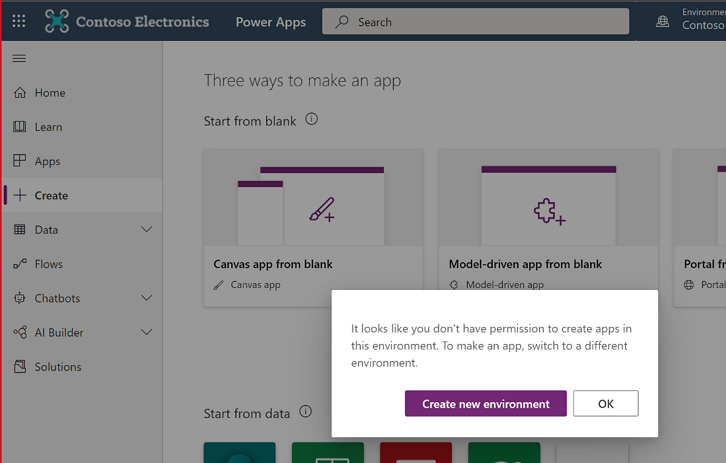
Управление состоянием карантина приложения
Как дополнение к политикам защиты от потери данных Power Platform, платформа Power Platform позволяет администраторам помещать ресурсы в "карантин", устанавливая ограничения для разработки с малым объемом кода. Состояние карантина ресурса управляется администраторами и контролирует доступность ресурса для конечных пользователей. В Power Apps эта возможность позволяет администраторам напрямую ограничивать доступность приложений, которым может потребоваться внимание для соответствия требованиям организации.
Заметка
Приложение, помещенное в карантин, не будет доступно пользователям, которые никогда ранее не запускали приложение.
Помещенное в карантин приложение может быть временно доступно для пользователей, которые использовали приложение до того, как оно было помещено в карантин. Эти пользователи могут использовать помещенное в карантин приложение в течение нескольких секунд, если они использовали его в прошлом. Но после этого они получат сообщение о том, что приложение помещено в карантин, если они попытаются открыть его снова.
В следующей таблице показано, как состояние карантина влияет на работу администраторов, создателей и конечных пользователей.
| Пользователь | Взаимодействие |
|---|---|
| Администрирование | Независимо от состояния карантина приложения, приложение доступно администраторам в центре администрирования Power Platform и командлетам PowerShell. |
| Создатель | Независимо от состояния карантина приложения оно отображается на сайте https://make.powerapps.com и может быть открыто для редактирования в Power Apps Studio. |
| Конечный пользователь | Приложение, помещенное в карантин, представит конечным пользователям, запускающим приложение, сообщение о том, что они не могут получить доступ к приложению. |
Конечные пользователи увидят следующее сообщение при запуске приложения, помещенного в карантин.
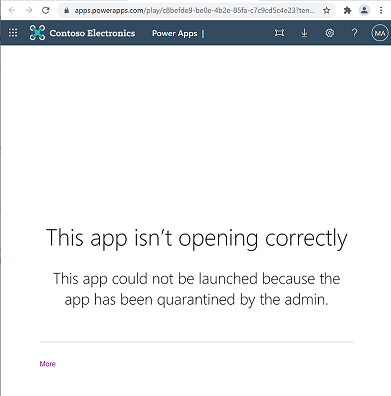
В следующей таблице отражена поддержка карантина:
| Тип Power Apps | Поддержка карантина |
|---|---|
| Приложение на основе полотна | Общедоступная версия |
| Приложение на основе моделей | Пока не поддерживается |
Поместить приложение в карантин
Set-AppAsQuarantined -EnvironmentName <EnvironmentName> -AppName <AppName>
Вывод приложения из карантина
Set-AppAsUnquarantined -EnvironmentName <EnvironmentName> -AppName <AppName>
Получить состояние карантина приложения
Get-AppQuarantineState -EnvironmentName <EnvironmentName> -AppName <AppName>
Условный доступ для отдельных приложений (предварительная версия)
Помимо соблюдения политик условного доступа, применяемых к службе Power Apps, можно применить политики условного доступа Microsoft Entra к отдельным приложениям, созданным с помощью Power Apps. Например, администратор может применить политику условного доступа, требующую многофакторной аутентификации, только к приложениям, содержащим конфиденциальные данные. Power Apps использует контекст аутентификации условного доступа в качестве механизма точного нацеливания политик условного доступа на отдельные приложения. Администраторы — это лица, которым разрешено добавлять и удалять контексты аутентификации в приложении. Создатели не могут редактировать контексты аутентификации в приложении.
Заметка
- Контексты аутентификации, установленные в приложении, не перемещаются вместе с приложениями в решениях и не перемещаются между средами. Это позволяет применять разные контексты аутентификации к приложениям в разных средах. Кроме того, когда приложение перемещается между средами через решения, контекст аутентификации, установленный в среде, сохраняется. Например, если контекст аутентификации установлен для приложения в среде приемочного тестирования пользователями (UAT), этот контекст аутентификации сохраняется.
- Для приложения может быть установлено несколько контекстов аутентификации. Конечный пользователь должен передать объединение политик условного доступа, применяемых в нескольких контекстах аутентификации.
В следующей таблице показано, как принудительное применение условного доступа к конкретному приложению влияет на работу администраторов, создателей и конечных пользователей.
| Пользователь | Взаимодействие |
|---|---|
| Администрирование | Независимо от политик условного доступа, связанных с приложением, приложение отображается для администраторов в центре администрирования Power Platform и командлетах PowerShell. |
| Создатель | Независимо от политик условного доступа, связанных с приложением, приложение отображается на сайте https://make.powerapps.com, и его можно открыть для редактирования в Power Apps Studio. |
| Конечный пользователь | Политики условного доступа, примененные к приложению, принудительно применяются при запуске приложения конечными пользователями. Пользователь, не прошедший проверки условного доступа, в процессе аутентификации получает диалоговое окно, указывающее, что ему не разрешен доступ к ресурсу. |
После того как администраторы свяжут контексты аутентификации с политиками условного доступа в https://portal.azure.com, они могут установить идентификатор контекста аутентификации в приложении. На следующем изображении показано, где получить идентификатор контекста аутентификации.
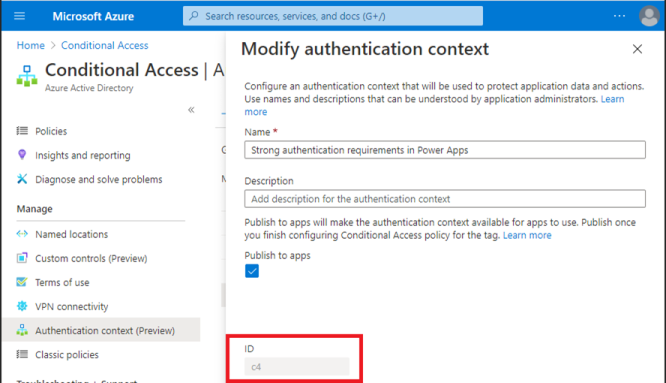
Конечные пользователи, которые не соответствуют требованиям политики условного доступа, после входа в систему для доступа к приложению увидят следующее диалоговое окно.
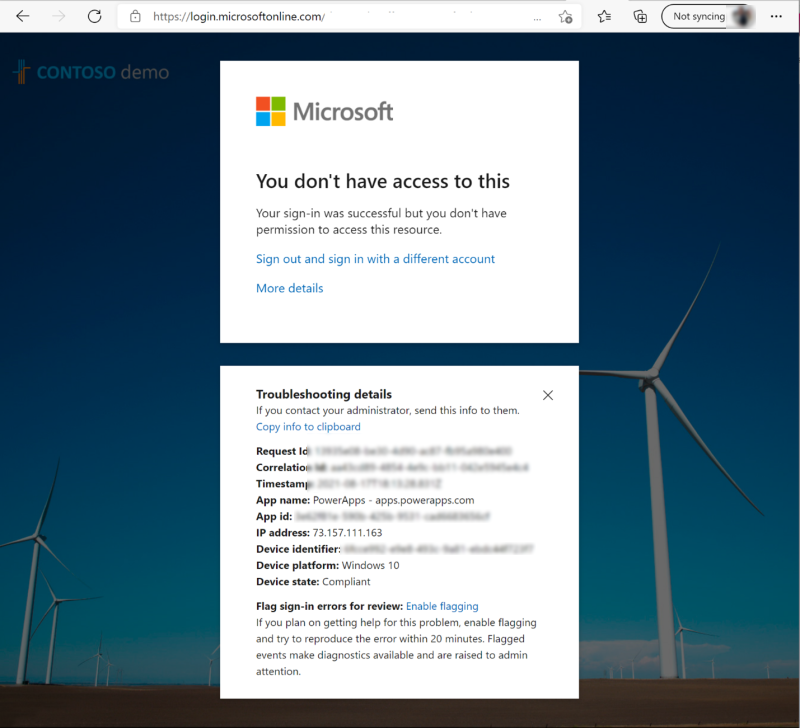
В следующей таблице отражена поддержка условного доступа к отдельным приложениям:
| Тип Power Apps | Поддержка условного доступа для отдельных приложений |
|---|---|
| Приложение на основе холста | Доступность предварительной версии |
| Приложение на основе модели | Неподдерживаемые |
Добавление идентификаторов контекста аутентификации условного доступа в приложение
Set-AdminPowerAppConditionalAccessAuthenticationContextIds –EnvironmentName <EnvironmentName> -AppName <AppName> -AuthenticationContextIds <id1, id2, etc...>
Получение идентификаторов контекста аутентификации условного доступа, заданных для приложения
Get-AdminPowerAppConditionalAccessAuthenticationContextIds –EnvironmentName <EnvironmentName> -AppName <AppName>
Удаление идентификаторов контекста аутентификации условного доступа из приложения
Remove-AdminPowerAppConditionalAccessAuthenticationContextIds –EnvironmentName <EnvironmentName> -AppName <AppName>